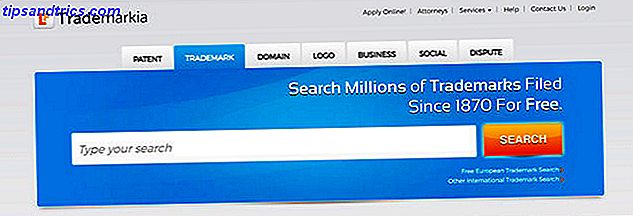Amazons mächtiges und handliches Alexa kann jetzt sowohl gesehen als auch gehört werden. Der einstimmige persönliche Assistent hat sich mit der Amazon Echo Show nach oben bewegt. Seeing Is Believing: Die Echo Show von Amazon Echo Seht glaubt: Die Amazon Echo Show Review Braucht ein Sprecher eines Sprachassistenten wirklich einen Touchscreen? Die $ 230 Amazon Echo Show ist sicherlich ein überzeugender Fall, mit Video Flash Briefing Fähigkeiten, Songtexten und On-Demand-Streaming von unterstützten Sicherheitskameras. Weiterlesen .
Die Headliner-Funktion des Geräts, die derzeit nur für Amazon Prime-Mitglieder verfügbar ist, ist Amazon Prime A Good Deal? Ist Amazon Prime ein guter Deal? Amazon Prime scheint eine große Sache, aber ist es? Wir schauen uns die Vorteile an, um herauszufinden, ob sie die $ 99 pro Jahr wert sind. Lesen Sie mehr in den USA, ist ein 7-Zoll-Touchscreen, der alles, was Sie sich vorstellen können einschließlich Amazon Video-Inhalte, Musik Texte, Video-Flash-Briefings und Wettervorhersagen.
Echo Show - Schwarz Echo Show - Schwarz Jetzt kaufen bei Amazon $ 229, 99
Während der Touchscreen ein neues Feature ist, bietet die Echo Show alle anderen großartigen Funktionen eines Echogerätes, einschließlich raumfüllendem Sound, acht Mikrofonen und die Fähigkeit, in einem überfüllten Raum gehört zu werden.
Wenn Sie eine Echo Show besitzen, ist diese Anleitung für Sie geeignet. Wir befassen uns mit allem, was Sie über die Echo-Show wissen wollten, einschließlich des Geräts, der Einrichtung des verbundenen Geräts, der Steuerung eines Smart Home, der Detaillierung der Fähigkeiten, der Behebung häufiger Probleme und vielem mehr.
Hier ist was zu erwarten ist:
1. Deinstallieren und Einrichten der Amazon Echo-Show
Haushaltsprofile
2. Lehre das Amazon Echo Zeige neue Fähigkeiten
Wie man Fähigkeiten findet und aktiviert | Fähigkeitskategorien
3. Steuern Sie Ihr Smart Home mit der Amazon Echo Show
Hinzufügen und Entfernen eines Smart Home-Geräts | Verbindung mit Kameras | Gruppen erstellen und Szenen entdecken
4. Zusätzliche Funktionen auf der Amazon Echo Show
Videogespräche | Drop-In erklärt | Sprachnachrichten | Videos schauen Einkaufen bei Amazon
5. Fehlerbehebung bei Problemen mit Amazon Echo Show
"Alexa" Befehl aktiviert Amazon Echo Show nicht Amazon Echo Show kann keine Verbindung zum Internet herstellen | "Alexa" auf der Amazon Echo Show reagiert zufällig oder zufällig | Andere Echo-Geräte in Ihrem Heim antworten gleichzeitig
1. Deinstallieren und Einrichten der Amazon Echo-Show

Nach dem Öffnen eines Amazon Echo Show-Felds finden Sie folgende Elemente:
- Die Amazon Echo Show (schwarz oder weiß)
- Ein Netzkabel und Adapter
- Eine Einstiegsbroschüre
- Ein kleiner Leitfaden mit einigen grundlegenden Alexa-Befehlen
Das Wichtigste, bevor Sie die Echo Show anschließen, ist das Herunterladen der zugehörigen Amazon Echo-App für Ihr iOS- oder Android-Gerät. Während Sie die Echo Show ohne die App technisch nutzen können, ist es eine großartige Möglichkeit, mit dem Gerät zu interagieren und eine Reihe verschiedener Einstellungen anzupassen.
Sobald Sie die Echo Show angeschlossen haben, müssen Sie eine Sprache auswählen, Wi-Fi-Zugangsdaten eingeben und Ihre Amazon-Kontoinformationen über den Touchscreen eingeben. Da die Echo Show nur von einem Prime-Mitglied erworben werden kann, ist ein Account erforderlich, um das Gerät zu verwenden.
Dank zwei 2-Zoll-Stereolautsprechern, die bei weitem das beste Klangprofil eines jeden Echos bieten, ist ein guter erster Schritt, die App zu besuchen und alle anwendbaren Musikdienste zu verknüpfen. Öffnen Sie die Amazon Alexa App und gehen Sie zum Seitenmenü. Sie müssen dann Musik, Video und Bücher auswählen.

Sie können zwischen verschiedenen Musikoptionen wählen, um auf der Echo Show zu spielen - einschließlich Musik von Amazon, dem Amazon Music-Streamingdienst, Spotify, Pandora, iHeartRadio, TuneIn und SiriusXM.
Einige Optionen wie Amazon Music und TuneIn erfordern kein Abonnement oder Login-Informationen. Aber Sie müssen Abonnent sein, um SiriusXM und Spotify zu verwenden.
Als unterhaltsame Berührung, vor allem für Karaoke-Sänger, werden viele Lieder von Amazon Music automatisch Liedtexte und Albumcover auf dem Bildschirm zeigen. Um diese ein- oder auszuschalten, sag einfach "Alexa, ein- und ausschalten".
Oben auf der Echo Show werden drei verschiedene Schaltflächen angezeigt. Auf der linken Seite befindet sich eine Schaltfläche "Do Do not Disturb", die sowohl die Kamera als auch das Mikrofon ausschaltet. Die anderen beiden sind Lautstärkeregler, um die Lautsprecher ohne Alexa-Befehl zu steuern.

Sie können die Echo Show auch über Bluetooth mit einem anderen Lautsprecher für die Audioausgabe verbinden. Sagen Sie dazu einfach "Alexa, gehen Sie zu Einstellungen" oder suchen Sie nach den Einstellungen, indem Sie auf dem Bildschirm nach unten wischen. Wähle Bluetooth . Nachdem Sie sichergestellt haben, dass der Bluetooth-Lautsprecher, den Sie verwenden möchten, im Kopplungsmodus ist, wird er in der Liste der verfügbaren Geräte angezeigt. Wählen Sie es auf dem Bildschirm und folgen Sie den Anweisungen.
Haushaltsprofile
Wenn mehr als eine Person in Ihrem Heim ihre eigene Musikbibliothek und andere Funktionen verwalten möchte, kann die Echo Show mehrere Benutzer unterstützen, die als Haushaltsprofile bezeichnet werden. 
Die Person, die Sie hinzufügen möchten, muss anwesend sein. Navigieren Sie in der App zur Seitenleiste und wählen Sie Einstellungen> Konten> Haushaltsprofile . Sie müssen dann den Anweisungen auf dem Bildschirm folgen.
Einmal hinzugefügt, kann die andere Person Ihre Prime-Fotos auf der Echo-Show sehen. Sie autorisieren sie auch, mit dem Amazon-Konto verknüpfte Kreditkarten für Einkäufe zu verwenden. Sie können auch auf benutzerdefinierten Verkehr und Nachrichten, ihren eigenen Musikinhalt, Einkaufsliste und To-Do-Liste zugreifen. Einen vollständigen Überblick über diese Funktionen finden Sie in unserem Artikel zu personalisierten Amazon Echo-Profilen. Personalisieren Sie Ihr Amazon Echo für mehrere Benutzerprofile. Personalisieren Sie Ihr Amazon Echo für mehrere Benutzerprofile. Wird Ihr Amazon Echo zum Familienfavoriten? Gehen alle Einkäufe auf Ihre Kreditkarte? Hier erfahren Sie, wie Sie jedem Mitglied Ihrer Familie auf einem einzigen Echo-Gerät ein eigenes Profil geben können. Weiterlesen .
Wenn mehrere Konten eingerichtet sind, können Sie einfach "Alexa, was ist das?" Und "Alexa, Konto wechseln" sagen.
Wenn Sie nie ein anderes Konto entfernen müssen, gehen Sie zu Einstellungen> Konten> In einem Amazon-Haushalt mit [Name]. Wählen Sie Entfernen neben dem bestimmten Benutzer, den Sie entfernen möchten, wenn Sie sich entfernen möchten. Du musst erneut auf "Entfernen" klicken, um zu bestätigen.
Beachten Sie, dass ein weiteres Konto, das einmal entfernt wurde, sechs Monate lang keinem anderen Haushalt hinzugefügt werden kann.
2. Lehren Sie Ihr Amazon Echo Zeigen Sie neue Fähigkeiten
Nachdem Sie Ihre Echo-Show eingerichtet haben, sollten Sie die wichtigsten Fähigkeiten kennen. Fähigkeiten power die Echo Show und alle anderen Alexa-fähigen Geräten. Der beste Weg, über Fähigkeiten nachzudenken, ist, dass es sich um eine sprachgesteuerte App handelt.
Derzeit stehen mehr als 15.000 verschiedene Fähigkeiten zur Auswahl. Sie reichen von der Bestellung einer Domino's Pizza über das Spielen gruseliger Geräusche und vielem mehr. Während einige Fähigkeiten nicht so schlau sind 20 Echo-Fähigkeiten, die Alexa nicht immer so intelligent zeigen 20 Echo-Fähigkeiten, die Alexa nicht immer so intelligent zeigen Trotz all der Dinge, die Sie mit Alexa out of the box tun können, ist seine Erweiterbarkeit über Skills viel faszinierender . Hier sind 20 Echo Skills, die dich überraschen können! Lesen Sie mehr, es gibt eine Reihe von wirklich nützlichen Fähigkeiten zur Verfügung.
Einige Echo Show-Fähigkeiten nutzen den Touchscreen, aber die meisten sind immer noch in erster Linie für die anderen Audio-Echo-Geräte konzipiert. Allerdings wächst die Anzahl der Fähigkeiten, die den Bildschirm der Echo Show nutzen.
Leider gibt es derzeit keine Möglichkeit zu wissen, ob eine bestimmte Fähigkeit für den Bildschirm des Geräts optimiert ist. Hoffentlich wird sich das ändern, wenn die Anzahl der Fähigkeiten steigt.
So finden und aktivieren Sie Fähigkeiten
Es gibt ein paar verschiedene Möglichkeiten, Fähigkeiten für deine Echo Show zu suchen und zu aktivieren. Zusammen mit der Möglichkeit, alle verfügbaren Optionen auf dem Amazon Skills Portal auszuprobieren, ist wahrscheinlich die einfachste und bequemste Route die Companion-App.

Wählen Sie in der seitlichen Menüleiste Fertigkeiten aus. Sie können verschiedene kuratierte Listen mit Trend-, neuen und empfohlenen Skills anzeigen. Eine Suchleiste befindet sich oben auf der Seite, wenn Sie genau wissen, wonach Sie suchen. Um alle verfügbaren Fertigkeiten zu durchsuchen, klicken Sie einfach neben der Suchleiste auf Kategorien .
Auf jeder Skill-Seite können Sie bestimmte Sprachbefehle, eine Skill-Beschreibung, Kundenrezensionen und die Option, Unterstützung bezüglich der Skills zu erhalten, sehen.
Wenn Sie eine interessante Fähigkeit gefunden haben, klicken Sie einfach auf die Schaltfläche Aktivieren . Bei einigen Optionen müssen Sie sich bei einem Begleitservice anmelden, während die meisten bereit sind.
Und wenn Sie den Namen der spezifischen Fertigkeit kennen, ist es noch einfacher. Sag einfach "Alexa, aktiviere [Skill-Name]".
Fähigkeitskategorien
Hier sind alle Kategorien von Fähigkeiten, aus denen Sie auswählen können:
- Neueste Ankünfte
- Unternehmensfinanzierung
- Verbundenes Auto
- Bildung & Referenz
- Essen und Trinken
- Spiele, Wissenswertes und Zubehör
- Gesundheit
- Lebensstil
- Lokal
- Filme und Fernsehen
- Musik und Audio
- Nachrichten
- Neuheit & Humor
- Produktivität
- Einkaufen
- Intelligentes Zuhause
- Sozial
- Sport
- Reisen und Transport
- Dienstprogramme
- Wetter
3. Steuern Sie Ihr Smart Home mit der Amazon Echo Show
Während die Echo Show eine große Anzahl verschiedener Aufgaben erfüllen kann, ist es derzeit ein herausragendes Merkmal, ein Smart Home zu steuern. Das Ökosystem der mit Alexa kompatiblen Geräte ist riesig und wird fast täglich größer.
Der beste Weg, herauszufinden, ob ein Smart Home-Gerät mit einer Echo Show kompatibel ist, besteht darin, sich hier auf Amazons Echo Smart Home-Seite zu informieren.
Hinzufügen und Entfernen eines Smart Home-Geräts
Wenn Ihr Gerät mit Echo Show kompatibel ist, laden Sie auch die Companion-App des Herstellers herunter. 
Öffnen Sie anschließend die Alexa App und wählen Sie Smart Home aus dem seitlichen Menü. Wählen Sie Geräte und öffnen Sie den Alexa Smart Home Store .
Sie können die Fähigkeiten des entsprechenden Geräts durchsuchen oder suchen. Wählen Sie dann Aktivieren . Dies kann einen Prozess auslösen, durch den Ihr Gerät mit dem Dienst verbunden wird.
Schließlich muss Alexa alle Geräte entdecken. Dies kann über das Menü der App erfolgen, indem Sie Smart Home> Geräte> Entdecken wählen. Sie können auch einfach "Alexa, Geräte erkennen" sagen . Sie können alle verfügbaren Geräte in der App sehen oder Alexa sagen lassen, wie viele Geräte gefunden wurden.
Es gibt zwei große Ausnahmen zu diesem Entdeckungsprozess. Wenn Sie Belkin WeMo-Geräte oder Philips Hue-Leuchten mit der kreisförmigen Brücke der ursprünglichen Version 1 besitzen, müssen Sie keine Fertigkeit aktivieren. Sie sollten automatisch gefunden werden, wenn Geräte erkannt werden. Stellen Sie sicher, dass Sie mit der Hue-Brücke die Schaltfläche oben drücken, bevor Sie mit dem Erkennungsprozess beginnen.
Wenn Sie zu einem beliebigen Zeitpunkt ein Smart Home-Gerät aus der Echo Show entfernen müssen, wechseln Sie zum Smart Home- Bereich des Seitenmenüs. Nachdem Sie Geräte ausgewählt haben, müssen Sie auf jedem zu entfernenden Gerät auf " Vergessen" klicken. Es ist auch wichtig, das Gerät aus der Companion-App des Herstellers zu löschen.
Sobald das Gerät verbunden wurde, können Sie einfache Sprachbefehle verwenden, um seine Prozesse zu steuern. Die vollständige Liste der Befehle finden Sie hier.
Verbindung mit Kameras
Ein großartiges Exklusiv für die Echo Show ist die Möglichkeit, eine Reihe von verschiedenen Smart-Home-Kameras zu verbinden. Einrichten von Überwachungskameras und Vermeiden häufiger Fehler. Einrichten von Überwachungskameras und Vermeiden häufiger Fehler. In diesem Artikel werde ich fünf erklären der häufigsten Fehler, die Menschen bei der Einrichtung ihrer Überwachungskameras machen. Hoffentlich wird es Ihnen helfen, die gleichen Fehler zu vermeiden. Weiterlesen . Derzeit sind Kameras von bekannten Herstellern wie Ring, Arlo, Nest, August, EZViz, Vivint, Amcrest, Logitech und IC Realtime kompatibel.
Sie können mit der oben beschriebenen Methode eine kompatible Kamera wie jedes andere Smart Home-Gerät hinzufügen.
Merken Sie sich den Namen Ihrer Kamera. Dann sag einfach "Alexa, zeige [Kameraname]" und der Bildschirm zeigt einen Live-Video-Feed mit Audio. Wenn du mit dem Kamera-Feed fertig bist, kannst du sagen: "Alexa, hör auf", "Alexa, verstecke [Kameraname]" oder "Alexa, geh nach Hause".
Gruppen erstellen und Szenen entdecken
Wenn Sie mehr als ein paar Smart Home-Geräte installieren, sollten Sie einige Gruppen erstellen. Das macht es viel einfacher, Ihr Zuhause mit einem Sprachbefehl zu steuern. Anstatt Alexa zu sagen, jedes Gerät einzeln anzupassen, können Sie beispielsweise eine Gruppe mit dem Namen "Schlafzimmer" erstellen. Das sagt einfach "Alexa, schalten Sie die Schlafzimmerbeleuchtung aus" und alles wird schnell und einfach erledigt. 
Um eine Gruppe zu erstellen, gehen Sie vom Seitenmenü zum Smart Home- Bereich. Nachdem Sie Gruppen ausgewählt haben, wählen Sie Gruppe erstellen . Sie können dann einen Namen anpassen. Am besten verwenden Sie Namen mit 2-3 Silben und vermeiden Sie solche, die mit demselben ersten Wort beginnen. Sie können dann angeben, welche Geräte zur Gruppe hinzugefügt werden sollen.
Eine andere Möglichkeit, ein Smart Home-Setup mit der Echo Show anzupassen, besteht in Szenen. Anstatt Szenen zu erstellen, scannen Sie andere Smart Home-Geräte, die bereits für bereits erstellte Szenen verfügbar sind. Die Funktion bietet Alexa Sprachsteuerung vorhandener Szenen von Geräten wie Philips Hue-Glühbirnen und der Logitech Harmony Elite Optimale Nutzung Ihrer Logitech Harmony Elite Optimale Nutzung Ihrer Logitech Harmony Elite Sie haben also eine Logitech Harmony Elite erworben. Hier sind einige unserer beliebtesten Möglichkeiten, die universelle Fernbedienung in Ihrem Zuhause zu verwenden. Weiterlesen .
Sie können zwar keine eigenen Szenen erstellen, sie bieten jedoch eine hervorragende Möglichkeit zur einfacheren Steuerung Ihrer vorhandenen Geräte. Um verfügbare Szenen zu finden, gehen Sie im Seitenmenü zu Smart Home> Szenen .
4. Zusätzliche Funktionen auf der Amazon Echo Show
Sie brauchen sich keine Sorgen zu machen, die Echo Show kann viel mehr als nur Smart Home-Geräte steuern. Hier ist ein Überblick über einige andere großartige Funktionen, die Sie erkunden können.
Videoanruf
Dank des Touchscreens, des Mikrofons und der 5-Megapixel-Kamera ist es ein herausragendes Merkmal, das Gerät für Videotelefonie mit einer Echo Show oder der Alexa App zu verwenden. Genau wie andere Echo-Produkte können auch Sprachanrufe und Sprachnachrichten ausgeführt werden So verwenden Sie die Sprachanrufe und das Messaging von Amazon Echo in 3 einfachen Schritten So verwenden Sie die Sprachanrufe und das Messaging von Amazon Echo in 3 einfachen Schritten Ihr Amazon Echo-Gerät und Alexa waren beschäftigt neue Tricks lernen. Auf lange Zeit von Benutzern angefordert, bietet Messaging und Voice Calling dem enorm populären sprachaktivierten Lautsprecher eine weitere nützliche Funktion. Weiterlesen .
Die Videotelefonie ist anderen Diensten wie Apples FaceTime sehr ähnlich, aber die vollständig freihändige Bedienung ist einzigartig.
Sie müssen die Alexa-App aufrufen, um die Funktion einzurichten und anzupassen. Wählen Sie den Conversations-Teil der App aus. Dies ist die mittlere Option in der unteren schwarzen Leiste der App. Es sieht wie eine Sprechblase aus.

Nachdem Sie Ihren Vor- und Nachnamen bestätigt haben, müssen Sie eine Telefonnummer per SMS bestätigen. Sobald dies der Fall ist, kann jeder mit Ihrer Telefonnummer in ihren Kontakten in der Lage sein, die Alexa-App oder das Echo-Gerät zu nutzen, um Sie anzurufen oder zu benachrichtigen.
Sie können jedoch einzelne Kontakte bei Bedarf sperren. Wählen Sie dazu das Kontaktsymbol im Bereich "Unterhaltung" der App. Scrollen Sie nach unten und klicken Sie dann auf Kontakte blockieren .
Wenn Sie bereit sind, einen Anruf zu tätigen, können Sie ihn an jeden mit der Alexa-App, einem anderen Echo-Gerät und sogar einer normalen Telefonnummer senden. Sag einfach "Alexa, ruf an ..." gefolgt von dem Namen dessen, mit dem du in Kontakt treten möchtest. Sie können auch einfach jede Ziffer einer Telefonnummer angeben.
Sie werden ein Klingeln hören. Wenn niemand antwortet, wird Alexa Ihnen sagen, dass der Kontakt nicht verfügbar ist. Wenn Sie mit einem Anruf fertig sind, sagen Sie einfach "Alexa, legen Sie auf."
Um einen Anruf von der Alexa-App aus zu tätigen, wählen Sie auf der Registerkarte Unterhaltung das Symbol Kontakte und dann die Person aus, die Sie anrufen möchten. Das Layout ähnelt dem, wenn Sie einen Anruf auf Ihrem Smartphone tätigen.
Als nette Geste wird die Mobiltelefonnummer, die Sie mit Ihrem Amazon-Konto verknüpft haben, auf der Anrufer-ID des Empfängers angezeigt, wenn Sie als normale Telefonnummer wählen.
Wenn Sie einen Anruf erhalten, wird der Echolichtstreifen grün und Alexa wird ankündigen, wer anruft. Es gibt zwei mögliche Optionen, um Alexa zu sagen: "Alexa, Answer" oder "Alexa, Ignoriere".
Ihr Smartphone zeigt außerdem eine Benachrichtigung an, dass ein Anruf eingeht und von wem es stammt.
Drop-In erklärt
Während die Drop-In-Funktion in der Echo-Zeile verfügbar ist, ist sie besonders hilfreich bei der Echo-Show. Jeder, der die Alexa-App oder eine andere Echo-Show hat, kann bei einem Drop-In alles in Reichweite des Geräts hören und sehen.
Anstatt Alexa zu bitten, jemanden anzurufen, sag einfach "Alexa, komm zu Oma".
Offenkundig ist Amazon aufgrund der Bedenken bezüglich des Datenschutzes völlig freigestellt. Sowohl Sie als auch die andere Partei müssen die Funktion spezifisch pro Kontakt aktivieren. Wenn ein Kontakt Drop-In-Kontakte enthalten soll, wählen Sie deren Informationen aus, indem Sie auf das Kontaktsymbol im Bereich " Gespräche" der App tippen. Wählen Sie den Kontakt und den Schalter auf der Drop-In- Schaltfläche.
Wenn Sie in einer Echo Show von einer anderen Show oder der Alexa App vorbeischauen, sehen Sie in den ersten Sekunden eine gefrostete Ansicht. Dies gibt der anderen Person Zeit, den Anruf aufzulegen oder auf Nur-Sprache umzuschalten. Wenn ein Drop-In startet, piepst die Echo Show ebenfalls.
Neben der Möglichkeit, eine Anrufschutzfunktion in der App einzurichten oder zu planen, können Sie Alexa einfach einen Befehl geben, indem Sie "Alexa, nicht stören" sagen . Wenn diese Option aktiviert ist, erhalten Sie keine Anrufe oder Nachrichten. Das kann durch die App oder Alexa ausgeschaltet werden.
Sprachnachricht
Wenn Sie eine Sprachnachricht an ein Echo-Gerät oder die Alexa-App senden möchten, sagen Sie "Alexa senden Sie eine Nachricht an ..." gefolgt von dem Namen des Kontakts. Dann sprich deine Nachricht laut.
Die Nachricht wird automatisch gesendet, sobald Sie mit dem Sprechen fertig sind. Wenn Sie die App stattdessen zum Senden einer Sprachnachricht verwenden möchten, wählen Sie Gespräche> Neue Gespräche und dann den Kontakt. Halten Sie das Mikrofonsymbol gedrückt, um die Nachricht aufzuzeichnen. Es wird gesendet, nachdem Sie Ihren Finger von diesem Knopf bewegt haben.
Leider können Sie keine SMS an eine beliebige Telefonnummer senden. Sie sind auf jeden beschränkt, der über die Alexa-App oder ein Echo-Gerät verfügt.

Nach dem Empfang einer Sprachnachricht ertönt das Echo Show-Gerät und auf dem Bildschirm wird eine Benachrichtigung angezeigt. Sag Alexa, dass sie "Meine Nachrichten abspielen" soll, um von der anderen Person zu hören. Wenn mehr als ein Haushaltsprofil mit der Echo Show verknüpft ist, sage Alexa, dass sie eine Nachricht für [Name] abspielen soll, um zu vermeiden, dass eine Nachricht für jemand anderen gehört wird.
Wählen Sie in der App die bestimmte Unterhaltung aus und drücken Sie auf Wiedergabe, um die Nachricht anzuhören.
Wenn Sie sich nicht in einer Situation befinden, in der Sie die Nachricht laut anhören können, schreibt die Alexa App das gesprochene Wort automatisch in Text um. Die Funktion ist nicht perfekt und könnte hier oder da ein Wort verfehlen, aber Sie werden definitiv den Kern der Nachricht bekommen.
Mit der App können Sie auch einfach eine Nachricht eingeben und einen anderen Echo-Benutzer senden. Sie können es auf einem Smartphone anzeigen oder von einem Echo-Gerät laut sprechen lassen.
Videos anschauen
Eine weitere einzigartige Funktion, dank des Echo Show-Touchscreens, ist die Möglichkeit, Videos von verschiedenen Quellen zu sehen.
Sie können gekaufte Inhalte in Ihrer Amazon Video-Bibliothek und bei Amazon Prime Video abspielen. Wenn Sie beliebte Premium-Kanäle wie HBO, Starz und Showtime über Amazon Channels abonnieren, können Sie diese auch auf der Echo Show sehen. Alle Filmtrailer von IMDb können ebenfalls angesehen werden.
Wenn Sie bereit sind, zuzusehen, müssen Sie nur einen schnellen Alexa-Befehl ausführen, um einen bestimmten Titel zu finden, nach einem Schauspieler oder Genre zu suchen oder Ihre Bibliothek nach einem bestimmten Film oder einer TV-Sendung zu durchsuchen.
Während der Wiedergabe können Sie die Wiedergabe auch mit einfachen Befehlen wie "Alexa, Pause" und anderen steuern.
Einkaufen bei Amazon
Dies sollte nicht eine große Überraschung sein, da es die Amazon Echo Show ist, aber es ist einfach zu kaufen alles, was Sie sich vorstellen können im Online-Händler mit nur Ihrer Stimme 4 große Probleme mit Alexa Voice Shopping und wie man sie 4 große Probleme beheben Mit Alexa Voice Shopping und wie man sie repariert Amazon Produkte Echo können Sie Produkte nur mit Ihrer Stimme bestellen. Hier sind einige große Risiken und mögliche Probleme, über die Sie Bescheid wissen sollten, bevor Sie sich dieser Funktion zuwenden. Weiterlesen .
Wenn Sie in der Stimmung sind, zum Beispiel Kaffee zu kaufen, sagen Sie "Alexa, bestellen Sie Kaffee". Der Bildschirm zeigt die am besten bewerteten Artikel für diese spezielle Suche. Du kannst Dinge wie "Alexa, zeig mir die Nummer eins" sagen, um einen bestimmten Gegenstand zu betrachten. "Wenn du bereit bist, einen Kauf zu machen, sag einfach " Alexa, kaufe das " und folge ihren Anweisungen.
Sie können auch scrollen und einen Kauf tätigen, nur über den Touchscreen.
Und wenn Sie lieber in den echten Gemischtwarenladen gehen, kann die Echo Show sogar eine Einkaufsliste für Sie aufzeichnen.
5. Fehlerbehebung bei Problemen mit Amazon Echo Show
Während die Echo Show ein großartiges, zugängliches Stück Technologie ist, die einfach zu bedienen ist, wird es mehr als wahrscheinlich einige Unebenheiten auf der Straße mit dem täglichen Gebrauch sein. Hier sind einige allgemeine Probleme, denen Sie begegnen könnten, während Sie die sprachgesteuerte Alexa verwenden: Wie funktioniert Siri? Sprachsteuerung erklärt Alexa, wie funktioniert Siri? Sprachsteuerung erklärt Die Welt bewegt sich für alles auf Sprachbefehle zu, aber wie funktioniert die Sprachsteuerung genau? Warum ist es so störrisch und eingeschränkt? Hier ist, was Sie als Laienbenutzer wissen müssen. Lesen Sie mehr Smart-Gerät und wie Sie sie in ein paar einfachen Schritten angehen können.
"Alexa" Befehl aktiviert Amazon Echo Show nicht
Eines der häufigsten Probleme ist, wenn das Wecksignal "Alexa" die Echo Show nicht aktiviert. Während die sieben Fernfeld-Mikrofone in der Regel einen exzellenten Job machen (sogar in einem lauten Raum), kann es vorkommen, dass die Echo Show nicht aufwacht.
Das erste, was zu prüfen ist, ist die Echo Show selbst. Wenn Sie mit einem Sprachbefehl oder durch Drücken der Taste oben auf dem Gerät in den Anrufschutz-Modus versetzt wurden, werden Sie feststellen, dass der Streifen am unteren Bildschirmrand rot ist und dass in der Nähe des Bildschirms eine rote LED leuchtet Kamera. Um den "Nicht stören" -Modus zu deaktivieren, drücken Sie einfach die Taste oben auf der Echo Show.
Als nächstes überprüfen Sie, wo die Echo Show sitzt. Wenn es in der Nähe einer Quelle von Audiointerferenzen wie Radio, Fernsehen oder Lüfter ist, können die Mikrofone den Befehl möglicherweise nicht hören. Die beste Lösung ist, das Gerät an einen anderen Ort in Ihrem Haus zu bewegen. 
Stellen Sie außerdem sicher, dass das Weckwort nicht in eine der anderen Optionen geändert wurde: "Echo", "Computer" oder "Amazon". Navigieren Sie dazu in der Companion-App zu Einstellungen . Suchen Sie die Echo Show und scrollen Sie nach unten, um Word zu wecken .
Eine weitere Möglichkeit ist das Voice-Training in der Alexa-App. Das kann helfen, die Spracherkennung der Echo Show zu verbessern. Wählen Sie im Seitenmenü der App Einstellungen> Sprachtraining> Sitzung starten . Sie müssen die Phrase auf dem Bildschirm sprechen und dann Weiter drücken, bis die Sitzung abgeschlossen ist.
Während des Trainings sagt Amazon, mit normaler Stimme zu sprechen und an dem typischen Ort zu sitzen oder zu stehen, an dem man Befehle gibt.
Amazon Echo Show Keine Verbindung zum Internet möglich
Es sollte keine große Überraschung sein, aber für die Echo-Show, um richtig zu arbeiten, benötigt es eine Vollzeit-Internetverbindung. Wie man eine langsame oder instabile Wi-Fi Verbindung repariert Wie man eine langsame oder instabile Wi-Fi Verbindung repariert einfacher Trick könnte Ihre Wi-Fi-Verbindung beschleunigen. Wir erläutern das Problem, wie WLAN-Netzwerke in Ihrer Umgebung analysiert werden und wie Sie diese Informationen verwenden können, um Ihre WLAN-Verbindung zu beschleunigen. Weiterlesen . Jedes Mal, wenn das Gerät über keine Internetverbindung verfügt, wird auf dem Bildschirm eines Wi-Fi-Signals ein Symbol mit einer Linie angezeigt. Der Lichtbalken wird ebenfalls orange.
Stellen Sie sicher, dass WLAN aktiviert ist, indem Sie auf dem Echo Show-Bildschirm nach unten wischen und dann Einstellungen> WLAN auswählen.
Wie bei den meisten Geräten besteht der erste Schritt darin, die Echo Show 60 Sekunden lang zu aktivieren und zu überprüfen, ob sie dadurch eine Internetverbindung wiederherstellen kann. Versuchen Sie auch, Ihren WLAN-Router und das Modem neu zu starten.
Wenn das keine Hilfe ist, müssen Sie die Echo Show möglicherweise näher an Ihren Router bringen oder umgekehrt. Hoffentlich werden diese einfachen Aktionen alle Probleme beheben. Wenn nicht, müssen Sie möglicherweise einen Upgrade Ihres WLAN-Routers oder sogar ein Mesh-Wi-Fi-System Google Wifi gegen Eero vs Orbi suchen: Which Is Best? Google Wifi vs Eero vs Orbi: Welches ist das Beste? In diesem Artikel erfahren Sie mehr über die neue Art von Wi-Fi-System für zu Hause und hören Sie mehr über drei der am meisten diskutierten Wi-Fi-Mesh-Produkte auf dem Markt, Eero, Google Wifi, ... Lesen Sie mehr .
Verbesserte Wi-Fi-Technologie 5 Dinge, die Smart Wi-Fi Router zu einem Kauf machen 5 Dinge, die Smart Wi-Fi Router zu einem Kauf machen Heute können Sie eine neue Klasse von "Smart Routern" kaufen, die speziell auf die Anforderungen des Laufens abgestimmt sind ein intelligentes Zuhause. Hier sind fünf Dinge, die Smart-Wi-Fi-Router zu einem Kauf machen. Read More kann dazu beitragen, Ihr Heim von langsamen unbrauchbaren toten Punkten zu befreien und eine Reihe anderer Funktionen zu bieten, die perfekt für ein Smart Home sind, egal wie groß oder klein.
"Alexa" auf der Amazon Echo Show reagiert zufällig oder zufällig
Ein weiteres häufiges Problem ist, dass die Echo Show auch dann reagiert, wenn Sie kein Weckwort gesprochen haben.
Genau wie wenn Sie einen Befehl sagen und das Gerät nicht aufwacht, ist es in dieser Situation am besten, wenn Sie die Echo Show von möglichen Quellen von Tonstörungen, insbesondere von einem Fernseher oder Radio, wegbewegen. Die Mikrofone der Echo Show sind extrem empfindlich. Selbst das Wort "Alexa", das in einem TV-Werbespot erwähnt wird, könnte zu einer versehentlichen Reaktion führen.
Oder sehen Sie, ob das Ändern des Weckwortes zur Lösung Ihres Problems beiträgt. Dies ist besonders hilfreich, wenn Sie in einem Haus mit jemandem leben, der Alexa ähnlich ist.
Andere Echo-Geräte in Ihrem Heim antworten gleichzeitig
Wenn die Echo Show nicht Ihr einziges Alexa-Gerät in Ihrem Zuhause ist, kann dies manchmal ein Problem sein. Wenn Sie das "Alexa" -Weckwort sagen, werden mehr als ein Gerät antworten, was zu einer offensichtlichen Verwirrung führt, die von lächerlich bis geradezu nervig ist.
Jedes Echo-Gerät von Amazon verfügt über eine spezielle Technologie namens Echo Spatial Perception. Diese Funktion soll Grenzen setzen, so dass nur das nächste Echo-Gerät auf Ihren Befehl reagiert. Und meistens funktioniert ESP gut. Aber andere Alexa-fähige Geräte, die nicht von Amazon stammen (wie der Ecobee4 Smart Thermostat), bieten nicht die gleiche ESP-Technologie.
Die erste mögliche Lösung für dieses Problem besteht darin, die Echo Show weiter von anderen Alexa-Geräten entfernt zu platzieren.
Wenn das nicht hilft, versuchen Sie, das Weckwort für Ihre Echo Show auf eine der anderen verfügbaren Optionen zu ändern.
Zeig und sag
Wie Sie sehen können, bietet die Echo Show alle Funktionen, die die ursprünglich angeschlossene Lautsprecherlinie so beliebt gemacht haben, und hat dem 7-Zoll-Touchscreen eine neue Welt an Möglichkeiten eröffnet.
Nachdem Sie diesen Leitfaden gelesen haben, haben Sie hoffentlich ein besseres Verständnis für die Echo-Show gewonnen und können damit alltägliche Aufgaben einfacher und angenehmer gestalten.
Haben Sie Fragen zur Verwendung oder Einrichtung der Amazon Echo Show? Lass es uns in den Kommentaren wissen!